User Guide-Windows 8
Table Of Contents
- 最初の操作
- コンピューターの概要
- ネットワークへの接続
- エンターテインメント機能を楽しむ
- 画面の操作
- 電源の管理
- コンピューターのメンテナンス
- コンピューターと情報の保護
- セットアップ ユーティリティ(BIOS)および[HP PC Hardware Diagnostics](UEFI)の使用
- バックアップおよび復元
- 仕様
- 静電気対策
- 索引
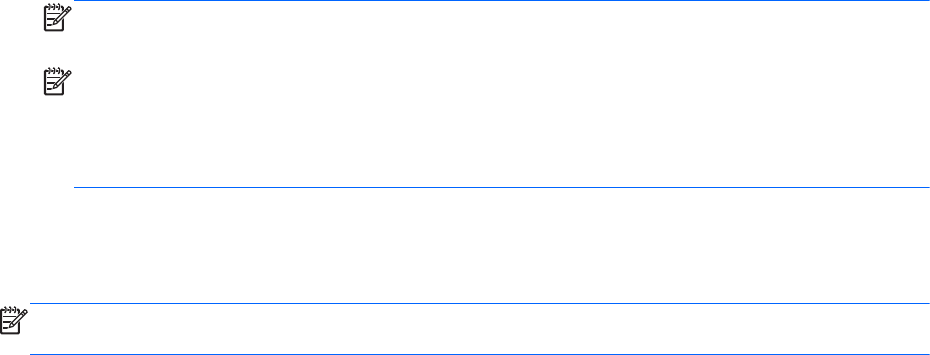
無線 LAN の保護
無線 LAN をセットアップする場合や、既存の無線 LAN にアクセスする場合は、常にセキュリティ機
能を有効にして、不正アクセスからネットワークを保護してください。無線 LAN スポットと呼ばれる
インターネット カフェや空港などで利用できる公衆無線 LAN では、セキュリティ対策が取られてい
ないことがあります。無線 LAN スポットを利用するときにコンピューターのセキュリティに不安が
ある場合は、ネットワークに接続しての操作を、機密性の低い電子メールや基本的なネット サーフィ
ン程度にとどめておいてください。
無線信号はネットワークの外に出てしまうため、保護されていない信号を他の無線 LAN デバイスに拾
われる可能性があります。事前に以下のような対策を取ることで無線 LAN を保護します。
●
ファイアウォールを使用する
ファイアウォールは、ネットワークに送信されてくる情報および要求をチェックし、疑わしい項
目を破棄します。ファイアウォールの種類は、ソフトウェアとハードウェアに分けられます。
ネットワークによっては、両方の種類を組み合わせて使用します。
●
無線を暗号化する
無線の暗号化では、ネットワークで送受信されるデータの暗号化と復号化を行ってセキュリティ
を高めます。詳しくは、スタート画面で「ヘルプ」と入力して[ヘルプとサポート]を選択します。
無線 LAN への接続
無線 LAN に接続するには、以下の操作を行います。
1. 無線 LAN デバイスがオンになっていることを確認します。
2. スタート画面で、画面の右上隅または右下隅にポインターを置き、チャームを表示します。
3. [設定]を選択し、ネットワーク ステータス アイコンをクリックします。
4. 一覧から無線 LAN を選択します。
5. [接続]をクリックします。
無線 LAN がセキュリティ設定済みの無線 LAN である場合は、セキュリティ コードの入力を求め
るメッセージが表示されます。コードを入力し、[サインイン]をクリックして接続を完了します。
注記: 無線 LAN が一覧に表示されない場合は、無線ルーターまたはアクセス ポイントの範囲
外にいる可能性があります。
注記: 接続したい無線 LAN が表示されない場合は、Windows デスクトップでネットワーク ス
テータス アイコンを右
クリックし
、[ネットワークと共有
センターを開く
]を選択
します
。[新しい
接続またはネットワークのセットアップ]をクリックします。オプションの一覧が表示されて、
手動で検索してネットワークに接続したり、新しいネットワーク接続を作成するなどのオプショ
ンを選択
できます
。
6. 画面の説明に沿って操作し、接続を完了します。
接続完了後、タスクバー右端の通知領域にあるネットワーク アイコンの上にマウス ポインターを置
くと、接続の名前およびステータスを確認できます。
注記: 動作範囲(無線信号が届く範囲)は、無線 LAN の実装、ルーターの製造元、および壁や床な
どの建造物やその他の電子機器からの干渉に応じて異なります。
20
第 3 章 ネットワークへの接続










